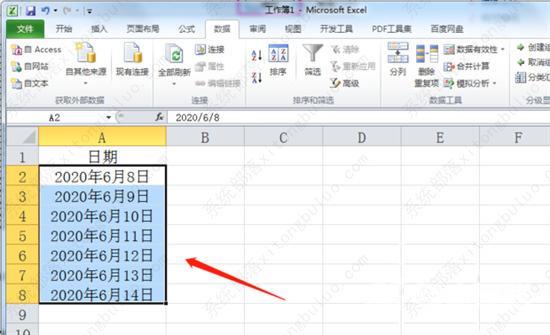excel是一款非常好用的办公软件,熟练使用的话可以大大提高用户的工作效率。但是还有很多小白不清楚excel日期格式怎么转换。针对这个问题,小编下面就给大家详细介绍一下excel表格
excel是一款非常好用的办公软件,熟练使用的话可以大大提高用户的工作效率。但是还有很多小白不清楚excel日期格式怎么转换。针对这个问题,小编下面就给大家详细介绍一下excel表格日期格式转换方法。
具体步骤如下:
1、打开excel表格,选择需要操作的单元格,点击【数据】;
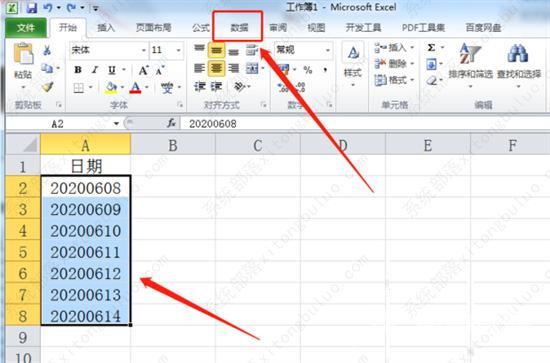
2、选择【分列】;

3、勾选【分隔符号】,点击【下一步】;
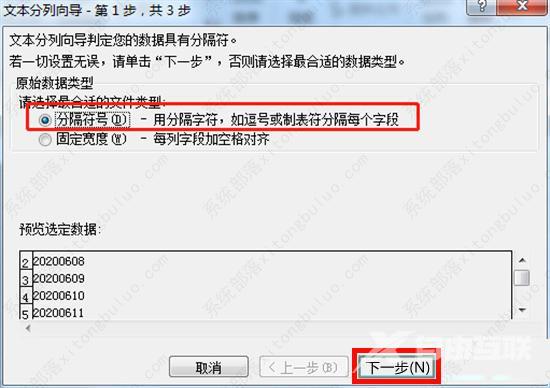
4、选择【Tab键】,点击【下一步】;
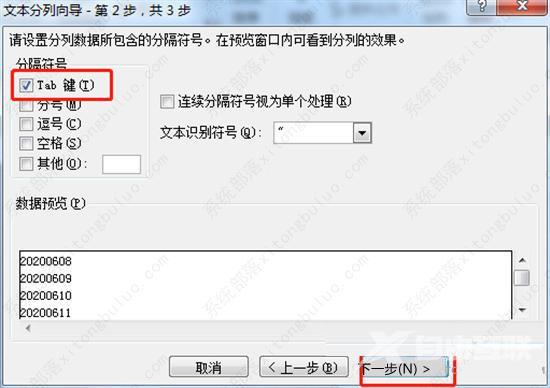
5、选择【日期】,在下拉选项框中选择【YMD】,再点击【完成】;

6、现在可以看到文本分列已经完成了;
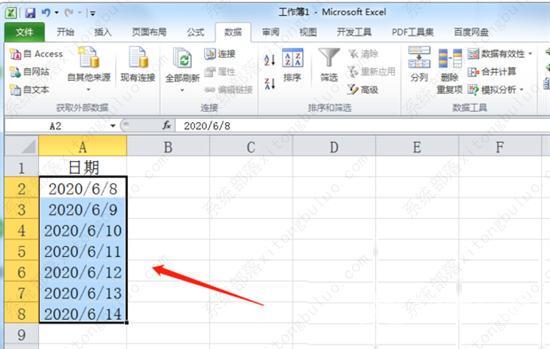
7、鼠标右击选择【设置单元格格式】;
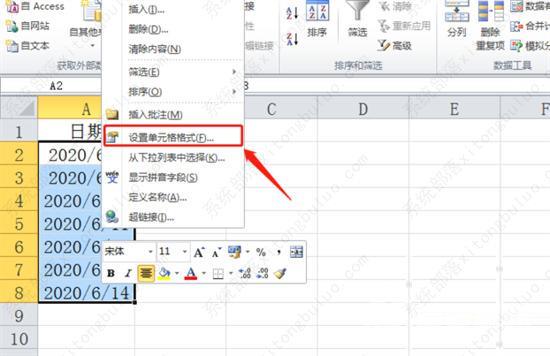
8、在【数字】中点击【日期】,选择你需要的【格式】,点击【确定】;
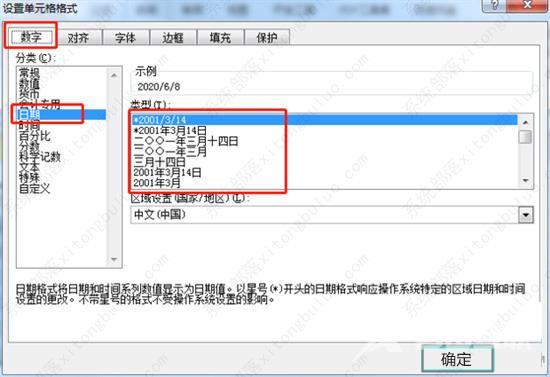
9、效果如图所示。